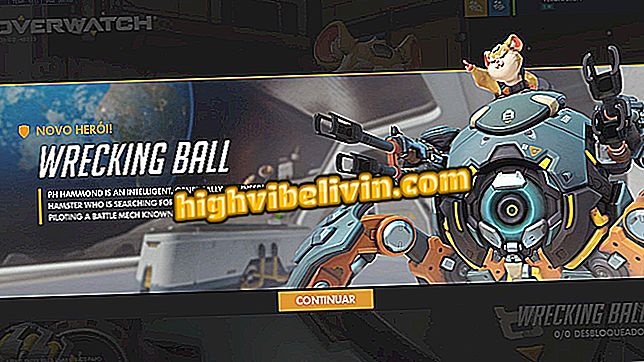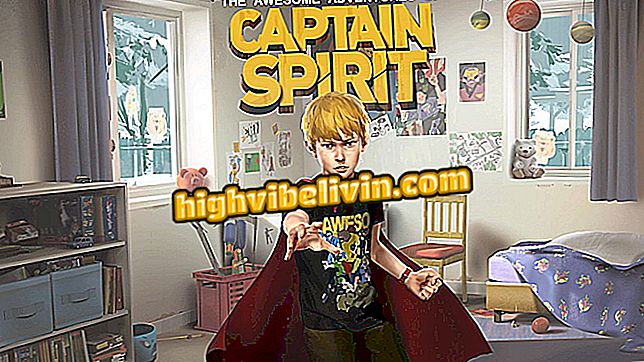Как использовать свой смартфон LG в качестве пульта дистанционного управления
Умные телевизоры LG с системой webOS позволяют использовать мобильный телефон для дистанционного управления устройством вместо обычного пульта дистанционного управления. Эта функция позволяет вам открыть приложение на вашем смартфоне и превратить сенсорный экран в интерактивную панель с вашим телевизором.
LG TV Plus, доступный для Android и iPhone (iOS), отображает основные кнопки телевизора и создает мышь на экране для облегчения взаимодействия с программным обеспечением производителя. Благодаря этим функциям программа служит альтернативой для тех, кто не приобрел отдельно LG Magic Remote. См. В следующем руководстве пошаговое руководство по использованию телефона в качестве элемента управления Smart TV.
Netflix не работает на Samsung Smart TV? Смотрите советы, чтобы решить

Посмотрите телевизор LG, который удваивается, поскольку ни одна бумага не выставлялась на CES 2016
Как транслировать экран ПК или мобильного телефона на LG Smart TV

Узнайте, как использовать ваш смартфон для управления LG Smart TV WebOS
Шаг 1. Загрузите и установите приложение LG TV Plus на свой телефон Android или iPhone (iOS). При первом доступе примите условия использования и перейдите к началу.
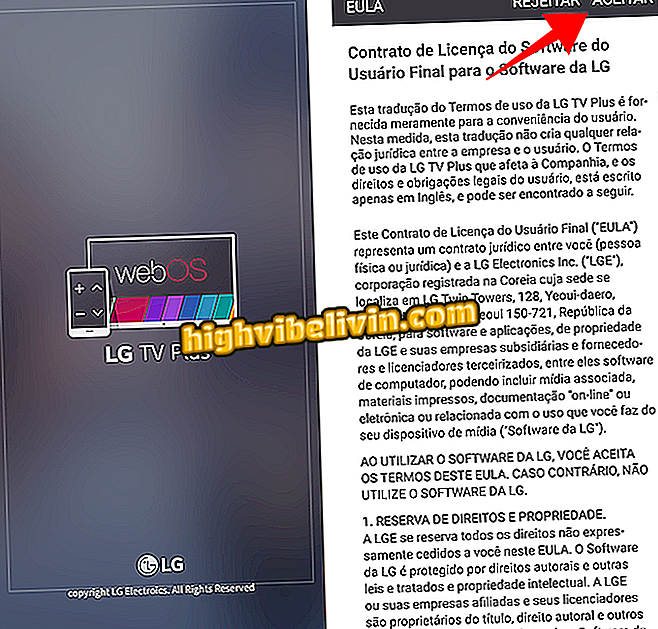
Примите условия обслуживания приложения LG на вашем телефоне
Шаг 2. Если ваш смартфон и телевизор подключены к одной и той же сети Wi-Fi, приложение автоматически определит телевизор и отобразит на экране кнопку с именем устройства. Выберите свой смартфон LG, чтобы начать соединение. В поле кода введите числовую последовательность, которая появляется на экране телевизора.
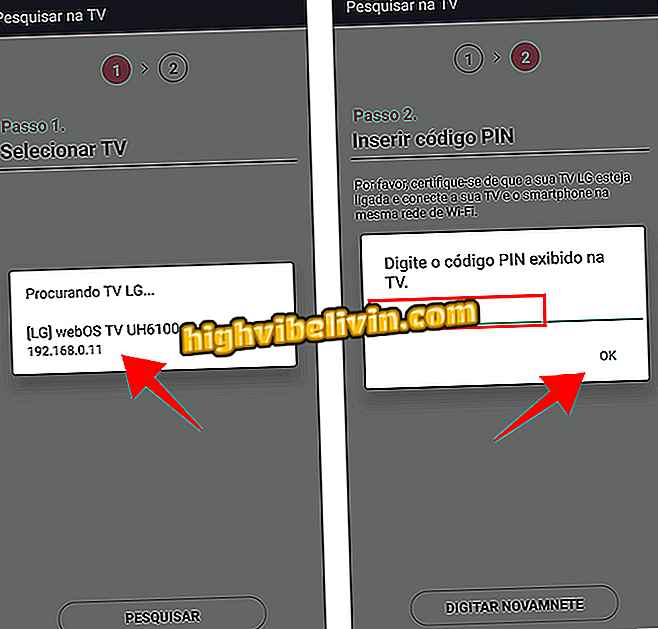
Подключите телефон к LG TV
Шаг 3. Сразу же вы увидите клавиатуру для переключения телевизионных каналов, регулировки громкости, отключения и выполнения других основных действий. Проведите пальцем вправо и увидите вторую панель кнопок, на этот раз с полезными ярлыками для доступа к настройкам, меню ввода, списку приложений, главному меню и другим разделам.
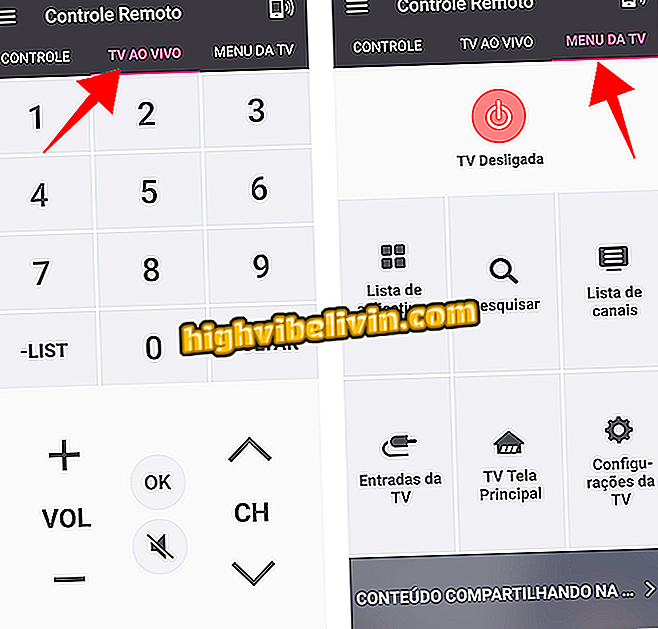
Используйте свой смартфон для управления основными функциями смартфона LG
Шаг 4. Далее слева отображается приложение сенсорного управления, имитирующее Magic Remote на телевизоре. Проведите пальцем по пустой области, чтобы переместить курсор на экран и выбрать нужный контент. Если вы предпочитаете, традиционное стреловидное управление отображается касанием клавиши, расположенной сверху.
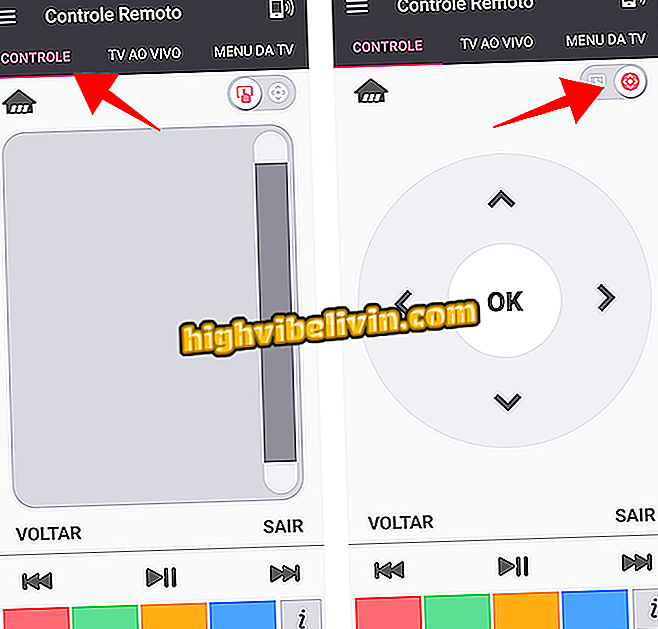
Приложение LG создает мышь для навигации по Smart TV с webOS
Какой самый лучший умный телевизор LG? Проверьте.